パソコンの最適な電源容量は?~フルスペックを発揮するPCの作り方
パソコン購入時、意外と見落とされているのが「電源容量」です。電源はパソコンの心臓部なので余裕を持って搭載しておかないと、パフォーマンス低下の原因となります。今回は購入時に気を付けたい最適な電源容量について解説します。
電源ってどれ買えばいいの!?
パソコンを購入の際、初心者の方があまり気にしないのが「電源容量」です。
しかし、電源容量が最適でないとフルスペックを発揮できず、最悪電力不足や処理速度低下を招いてしまいます。
そこで今回は、パソコンを購入する際に必要な「電源容量」について解説していきます。
初期電源は最適じゃないの!?

パソコン購入時には必ず初期電源が搭載されています。
しかし、結論から言うと…初期電源は最適容量ではありません。
初期電源は、あくまで購入時の構成をそのまま使うことを前提とし、
尚且つ、とりあえず最低限動作することを保証された電源…でしかないのです。
つまり、そこにグラボを増設したり、ハードディスクを増設したり…していくと、電源が不安定に陥りやすいという事になります。
最適な電源容量
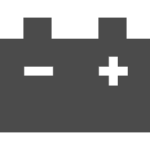
最適な電源容量は…「パーツの総消費電力×2」です。
そこで、購入する際には搭載パーツ(スペック)に合わせた電源容量の計算が必要になります。
購入する際には、必ず搭載パーツが書いてありますので、それを見ながら各パーツの消費電力を計算しましょう。
※家電量販店でも必ず搭載パーツ名が明記されています。
今回はざっくりと消費電力を把握できるように、指数を記載しておきます。
細かいパーツ計算に関しては、電力計算ツールをご利用下さい。
下部にサイトリンクを貼っておきます。
CPU
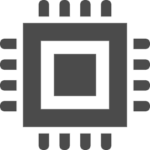
まず、CPUですが…このような消費電力になっています。
| Intel Core i9 | 約95W |
| Intel Core i7 | 約95W |
| Intel Core i5 | 約65W |
| Intel Core i3 | 約60W |
| Intel Celeron | 約50W |
| AMD Ryzen 9 | 約105W |
| AMD Ryzen 7 | 約105W |
| AMD Ryzen 5 | 約105W |
| AMD Ryzen 3 | 約65W |
| AMD Althlon | 約35W |
グラフィックボード
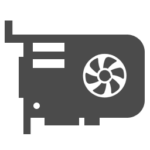
次にグラボです。
グラボは「ローエンド」、「ミドルエンド」、「ハイエンド」という風に区分されます。
この区分は人によって誤差がありますが、GTX,RTXシリーズであれば、番号の下二桁で判断できます。
- ハイエンド……10~30
- ミドルエンド……40~60
- ハイエンド…… 70~90, TITAN
という感じで判断していただけばいいかと思います。
それを踏まえて、以下のようにざっくりと消費電力を割り出せます。
| ハイエンド | 約150~250W |
| ミドルエンド | 約75~130W |
| ミドルエンド | 約30~50W |
ゲーム用ですと、ミドルエンド以上がデフォルトとなるので、最低75Wかかると思ってください。
その他パーツ
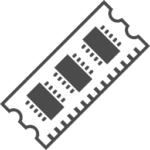
それ以外に、パーツ一個当たりの消費電力を計算。
| マザーボード | 約30W |
| メモリ | 約4W |
| ハードディスク | 約25W |
| SSD | 約10W |
| CD/DVDドライブ | 約30W |
| サウンドカード | 約6W |
| 冷却ファン | 約3W |
| サウンドカード | 約6W |
| 拡張USB | 約5W |
| カードスロット | 約5W |
以上が大まかな消費電力の一覧となります。
パーツ名の細かな名前などがよく分からない場合は、ざっくりとでもいいので表を基に消費電力を電卓で計算してみましょう。
そして、購入するPCには「パーツ消費電力の2倍」の容量になる電源を選んでおきましょう。
電力計算ツールはコチラ
MSI 電源容量計算機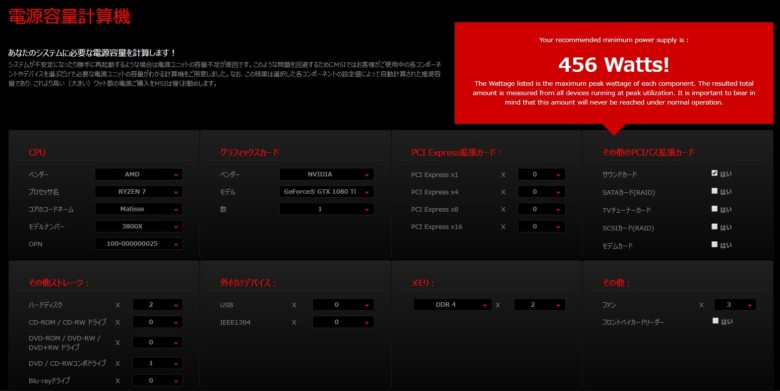
CPU、グラボ、メモリ数などを選択していくと、おおよその消費電力がわかります。
なぜ電源容量に余裕がいるのか?

なぜ、余分に電力を確保しなければならないのか?
もしも電源容量をピッタリにしてしまったらどうなると思いますか?
答えは簡単で、電力不足に陥ります。
●余剰を確保する為
パーツ電力は、動作に必要な電力となります。
その為、高負荷が掛かると余計な電力が掛かりますが、電源容量がピッタリの場合は余剰分の電力がないので、処理ができません。
結果として電力不足となり、処理速度低下につながります。
●周辺機器を考慮する為
また、周辺機器を接続することも考慮しなければなりません。
パソコンにはディスプレイ、マウス、キーボード、ゲームパッド…といった周辺機器がどんどん接続されていきます。
しかも、使用頻度が高い場合はHDDの増設など、パーツ交換も行われるでしょう。
そうなったとき、電源に余裕がないと電力不足に陥ります。
●劣化する為
更に、電源は劣化します。
劣化すると出力が落ちるので、容量がピッタリであったり、少なめに見積もると、経年劣化で電力不足になります。
購入したばかりの時はサクサク動いていたパソコンが、数年たったらめちゃくちゃ重い!なんてことはよくある話で、これは電源の劣化によるパフォーマンス低下もかかわっているのです。
※ノートパソコンは排熱の悪さと拡張性の低さから、特に起こりやすい。
●劣化を防ぐため
また、電源の劣化には電源容量不足が大きく関わっています。
消費電力と電源容量がイコールの場合、電源ユニットは常にフルパワーで稼働します。
しかし、フルパワーという事は機械が大きく劣化する原因にもなるのです。
人間に例えるなら、毎日全力疾走していたらいずれ過労で倒れてしまいますよね?
機械にも同じことが言えるのです。
※自動車も余裕を持たせるために時速180kmまで出せるエンジンが搭載されていますよね?
なので、電源は余裕をもって積んでおかねばならないのです。
例を挙げると、もし消費電力の合計が400Wだった場合、
パソコンに搭載する電源は800W以上を目安に搭載しましょう!
最後に

また、電源が劣化する…と上記で書きましたが、電源は消耗品となります。
数年使用したら、壊れていなくても交換したほうが、パフォーマンスを維持できるのでお勧めです。
使用頻度が低い場合は3~5年、ゲーミングPCや使用頻度が高い場合には2,3年程で交換しましょう。
電源の劣化は予想以上に早く、壊れる時は突然壊れてしまいます。
なので、電源に異常が発生したり、パフォーマンスが落ちたり、年数が経ちすぎたら交換しましょう。
もちろん、ホコリによる劣化も起こるので、
パソコン内の掃除や、ケースにフィルターを貼るなどのメンテナンスを適度に行いましょう。
まとめ
- 購入時にはパーツの消費電力をチェックしよう
- 電源は余裕をもって搭載しよう!
- 電源容量=消費電力×2
- 電源容量をケチるとパフォーマンスが落ちる
- 電源は消耗品。年数が経ったら交換しよう。
パソコン購入時には電源容量に気を付けること。
そして、電源ユニット選びには、消費電力計算が重要です。
もし、電源容量選びに困ったら、この記事を参考にしながらパソコンを購入・カスタマイズしてください。
電源選びに悩んだらコチラもどうぞ
関連記事はコチラ

参考価格:¥13,331(執筆時調べ)
入力:100V(90-132V) 50/60Hz 10A
サイズ:150x140x86(mm)
もしならを運営している関係者が各種お悩みを解決します。 ゲームの開発やパソコン導入や会社のIT導入など。困ったときの強力な助っ人がほしい方へ。
「周辺機器」の関連記事
- 【KP41病】数ヶ月以上悩まされた強制終了が解決した話
- ディスプレイに虫やゴミが入った場合の対処法
- SSD規格、SATAとPCIeの違いと利点欠点
- 【注意喚起】Nvidiaの最新ドライバ(ver536.xx)に注意せよ!
- dwm.exeエラーが頻発する際に疑ったほうがいいポイントTOP3
- Windows10で、BIOSの解像度をディスプレイに合わせる方法
- KP41病が頻発!それってパソコンの故障が原因かも!?~KP41病が再発した話~
- メカニカルキーボードのチャタリング問題を解決するソフト
- SSDの寿命と耐久性|HDDよりも寿命が長い!?
- 「グラボって何?」グラフィックボードの選び方
- ゲーミングPCと家庭用ゲーム機の違い~パソコンvsコンシューマ機を比較解説
- OS再インストールせずにマザーボードを交換したりパソコンを一新する方法
- パソコンが重い、もしかしてPIO病かも?
- HDDで高速化「RAID0」の特徴と構築方法
- SSD購入時の注意点とポイント、用途に合わせて高速化しよう!
- コスパ最強グラボ『GTX 1660 Ti』がアツい理由
- CPUグリスの量と塗り方~グリスってどうやって塗るのとお困りの方に~
- 「ディビジョン」にオススメのゲーミングPC
- おすすめグラボ比較!2019年はコレだ!~今すぐゲーミングPCを組みたい方に~
- 『The Outer Worlds』に最適なゲーミングPC~MOD環境向けのオススメも~






















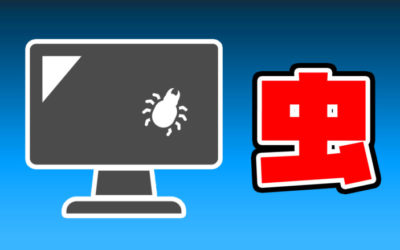
コメントを残す